Come trovare il numero di serie del PC Windows 10 in modo semplice
Microsoft Windows 10 / / July 17, 2020
Ultimo aggiornamento il

Invece di estrarre il computer da una posizione scomoda solo per vedere un numero seriale su un adesivo, trovalo nel modo più semplice.
Ci sono momenti in cui è necessario ottenere il numero seriale di un PC. Potresti averne bisogno quando contatta l'helpdesk di supporto del produttore o, ad esempio, quando fai un inventario dei dispositivi collegati alla tua rete. A seconda della posizione del computer, potrebbe essere difficile trovare l'adesivo. O forse la scheda con le informazioni sulla garanzia non è prontamente disponibile. O forse non vuoi accedere al BIOS della macchina per ottenere il numero.
In ogni caso, che si tratti di supporto per helpdesk o inventario delle attrezzature, ecco come trovare il numero di serie nel modo più semplice.
Trova il numero di serie del PC tramite il prompt della riga di comando o PowerShell
Per trovare il numero seriale tramite PowerShell, premi il tasto Windows e genere:powershell ed eseguirlo come amministratore dai risultati della ricerca.
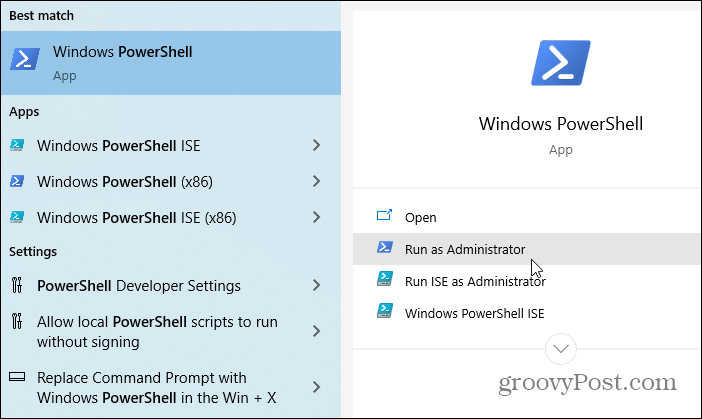
Successivamente, inserisci quanto segue in PowerShell e premi Invio:
Get-WmiObject win32_bios | selezionare il numero di serie
Ciò farà apparire il numero di serie del tuo PC e potrai scriverlo. In alternativa, puoi copiarlo in un documento se stai facendo l'inventario evidenziandolo e premendo Ctrl + C. Una volta copiato negli hit degli appunti Ctrl + V per incollarlo nel tuo documento.

Usa il prompt dei comandi
Se preferisci utilizzare la riga di comando rispetto a PowerShell, puoi farlo. Inizia premendo il tasto Windows per avviare Start e genere:cmd e seleziona Esegui come amministratore.
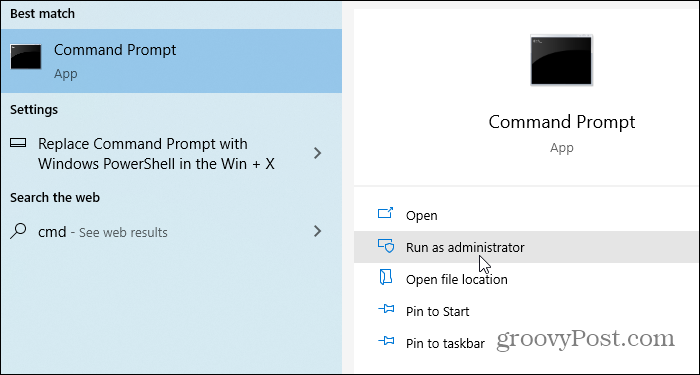
Successivamente, inserisci quanto segue nel prompt della riga di comando e premi Invio:
wmic bios ottiene il numero di serie
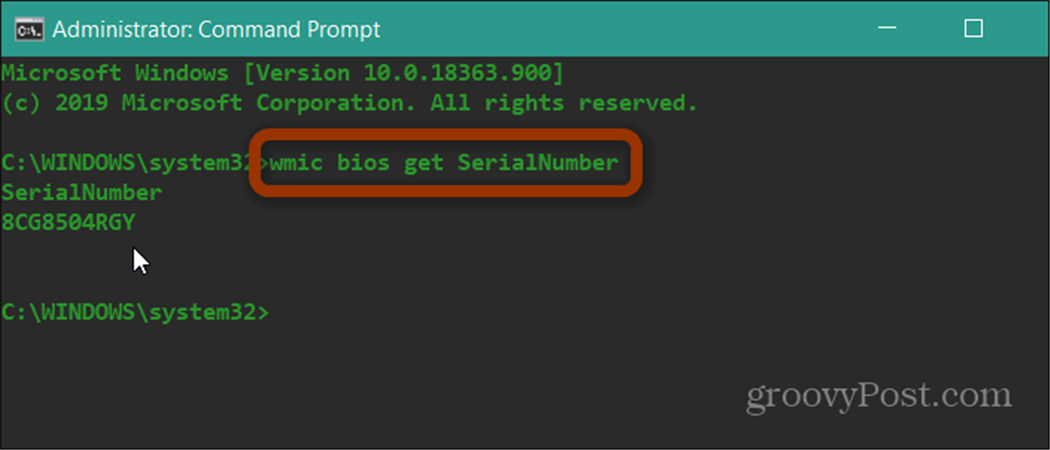
La riga di comando tornerà con il numero seriale in modo da poterlo copiare e salvarlo in una posizione di facile accesso.
Naturalmente, se il PC non si avvia, sarà necessario ottenere il numero seriale dall'adesivo o dalla scheda di garanzia. Tuttavia, se è necessario trovare il numero di serie, potrebbe essere prudente accedervi prima che si verifichi un disastro. Avviare il computer e ottenere il numero seriale utilizzando uno dei passaggi sopra. Quindi inseriscilo in una posizione facilmente accessibile per i momenti in cui ne hai bisogno.
Cos'è il capitale personale? Revisione 2019 incluso il modo in cui lo utilizziamo per gestire il denaro
Sia che tu stia iniziando con gli investimenti o sia un trader esperto, Personal Capital ha qualcosa per tutti. Ecco uno sguardo al ...
